ブログ運営者のポチ(@sunrise_033)です。
 ポチ
ポチこの記事では、アクセストレードのセルフバックで「現在のブラウザ設定ではサービスを利用できません。Cookieを有効にしてください。」というメッセージが表示されてしまった時の対処方法を解説します。
この記事を読めば、アクセストレードのセルフバックに入れないトラブルを解決することができますよ。
目次
アクセストレードのセルフバックで「現在のブラウザ設定ではサービスを利用できません。」が出てきた…
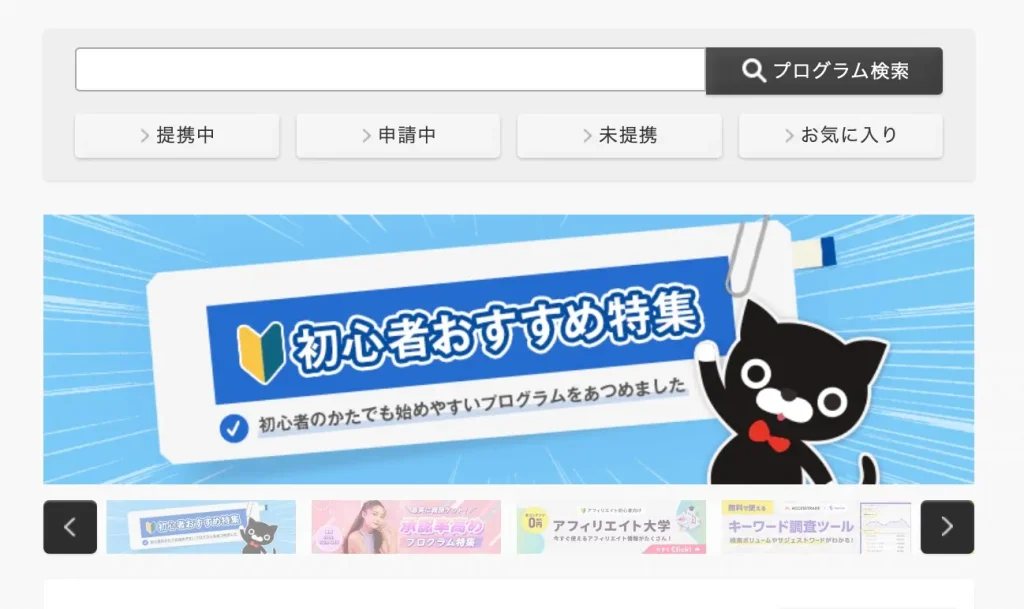
アクセストレードのセルフバック(自己発注で報酬を獲得するサービス)で「現在のブラウザ設定ではサービスを利用できません。」というメッセージが出てしまいました。
こうなると、アクセストレードのセルフバックページには入ることができません。
 ポチ
ポチこれは困った。セルフバックが利用できない。
半身-150x150.png) うさぎ
うさぎ今まで、こんなトラブルなかったのに。
この時、原因となるのはCookieの設定がなんらかの理由でブロックされてることです。
そしてCookieの設定の場合、多くの事例ではデバイス側の設定でCookieの設定を変更すると解決することができます。
【解決したよ!】Macでやったトラブル対処法を紹介
手順
- 左上[Safari]>[環境設定]
- [プライバシー]>「サイト越えトラッキングを防ぐ」のチェックを外す
- [詳細]>「すべてのCookieをブロック」のチェックを外す
実際に今回のトラブルでも、デバイス(私の場合は、Mac Book Pro)の設定を変更したら無事に解決しました。
 ポチ
ポチでは、Macの対処方法を見てきます。
STEP
左上[Safari]>[環境設定]
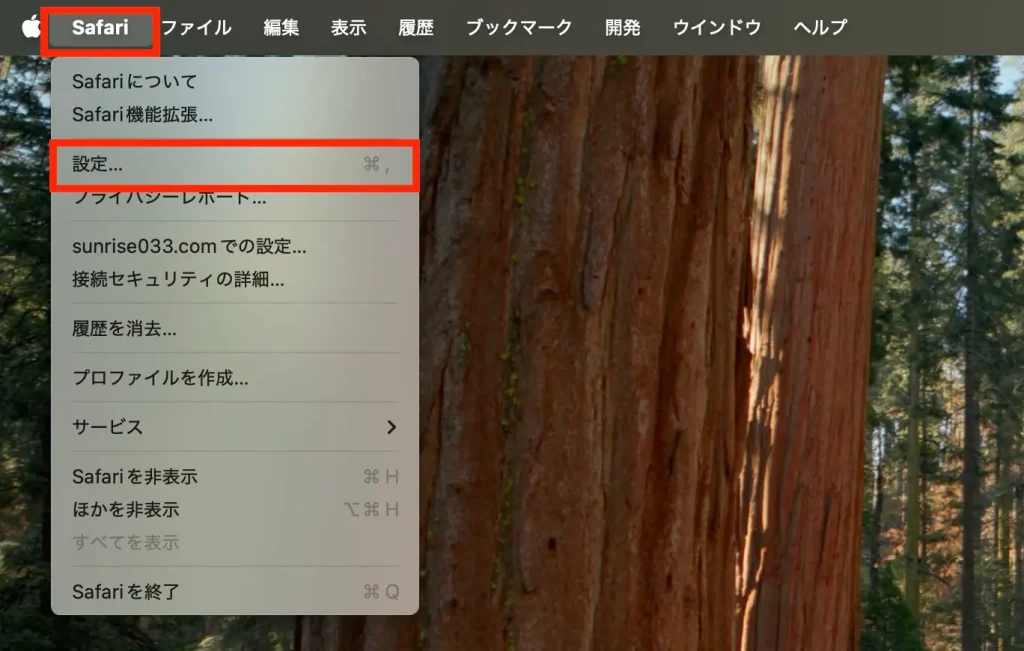
STEP
[プライバシー]>「サイト越えトラッキングを防ぐ」のチェックを外す

STEP
[詳細]>「すべてのCookieをブロック」のチェックを外す
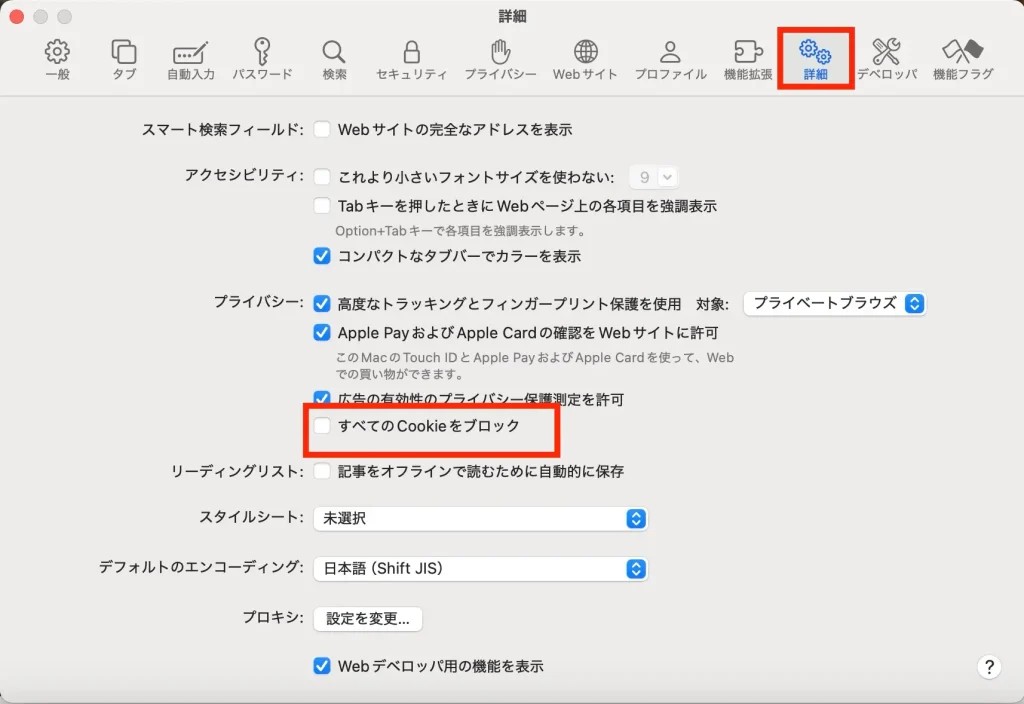
これでCookieのブロック設定が変更されました。
その後に再びアクセストレードのセルフバックへアクセスすると、
 ポチ
ポチ無事に入ることができました。
これで、アクセストレードのセルフバックに入ることが出来たので同じような現象で悩んでいる人は試してみてくださいね。
この記事を書いた人

- お得に暮らし、コツコツ副収入で心豊かに。あなたをそっと応援するブログを運営
- お得な節約、コツコツ投資、ブログ収益化の3つが主軸コンセプト
- 月間54,000PV/収益5桁達成中
- フード・グルメブログも別サイトで運営中

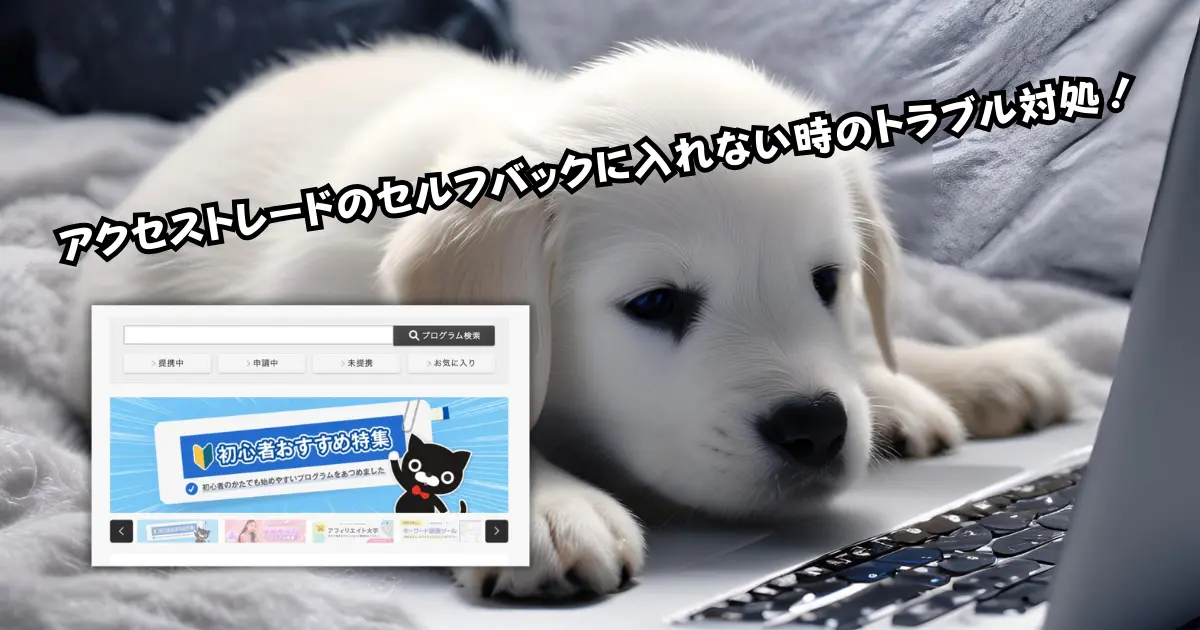


コメント